آموزش کامپوزیت جلوه های ویژه شاخ و برگ و درخت در افترافکت
سطح آموزش: مبتدی
اضافه کردن المان در یک صحنه، کار خیلی رایجی در ادوبی افترافکت است. در این آموزش کامپوزیت جلوه های ویژه شاخ و برگ و درخت در افترافکت را بررسی میکنیم و تکنیک هایی را مطرح میکنیم که به شما کمک میکند تا آنها را در یک کلیپ ویدیویی اضافه کنید. این تکنیکها برای تصاویر ایستا هم بخوبی عمل می کنند.
دیوید فینچر کارگردان اغلب این جور کامپوزیت ها را در پروژه های خود بکار میگیرد. در اینجا به رونمایی جلوه های ویژه غیرمحسوس استفاده شده در سریال Mindhunter که از Netflix پخش شده میپردازیم.
چطور کلیپهای ویدیویی درست را انتخاب کنیم
ابتدا بایستی مطمئن شوید که کار خود را با کلیپ های ویدیویی باکیفیت شروع میکنید. برای کاری که ما میخواهیم انجام بدهیم این یعنی که باید از کلیپ های درخت که دارای کانال آلفا هستند استفاده کنیم. (ویدیویی که کانال آلفا دارد یعنی اینکه زمینه ترانسپرنت دارد.) در اینجا نمونهای عالی داریم که درخت توس (Birch) است و در وبسایت مغزابزار موجود می باشد.
ضبط کردن یک کلیپ ویدیویی از یک درخت، بصورتی که مثل این کلیپ کاملا از زمینه جدا شده خیلی سخت است. بنابراین در اغلب اوقات این کلیپ ها با گرافیک کامپیوتری CG تولید میشوند. این کار خیلی هم عالیست و در بعضی موارد حتی بهتر هست. چون این جور کلیپ ها قابلیت لوپ دارند. فقط لازم است که فوتیجی پیدا کنیم که ظاهر واقعگرایانه داشته باشد و مهارت های کامپوزیت ما بشکلی ایده آل به ما کمک میکند تا شات نهایی را در اختیار مخاطبمان بگذاریم.

ترکینگ کنیم یا از شات ایستا استفاده کنیم؟
خیلی راحت تر هست که المانها را روی یک شات ایستا کامپوزیت کنیم، عمدتا چون دیگر لازم نیست که نگران بهتر کردن ترکینگ برای هر المان دیگری که اضافه میکنید باشید. تمرکز این آموزش بر افکت هایی که به کامپوزیت نهایی کمک میکند می باشد، بنابراین من با یک شات ایستا کار میکنم.
اگر چه، اگر تصمیم بگیرید از شات متحرک استفاده کنید، از جمله شات دستی، بشدت به شما پیشنهاد میکنم که از امکان Camera Tracker در افترافکت استفاده کنید. بر خلاف امکان Track Motion ، من همیشه با Camera Tracker نتایج روان تری بدست آوردم و بدین صورت میتوانید هر المان درخت را در عمق های مختلفی در فضای سه بعدی برای شات خود قرار دهید.
افکت های کامپوزیتی که استفاده میکنیم
در اینجا فهرستی از افکتها و ترفندهایی که اغلب برای کامپوزیت استفاده میکنم و شرح مختصری برای مزایای هر کدام را ملاحظه می کنید.
Interpret Footage (تنظیمات رندر فوتیج):
از این امکان استفاده کنید تا مطمئن شوید که مقدار فریم در ثانیه برای فوتیج المان درخت با فریم در ثانیه کامپوزیشن شما مطابقت میکند.
نوردهی و سایه ها:
به جهت تابش نور و قرارگیری سایه در فوتیج خود توجه کنید، سپس المانهای خود را مطابقا در شات خود قرار دهید.
افکت Hue/Saturation:
از این افکت استفاده کنید تا اشباع رنگ المانهای خود را کاهش دهید و ظاهر واقعگرایانهای بسازید. میتوانید رنگها را هم تغییر دهید تا بیشتر شبیه المانهای موجود در صحنه شود.
افکت Guassuan Blur:
از این افکت استفاده کنید تا یک محوی ملایم به المانها اضافه کنید تا با ظاهر ملایم فوتیج گرفته شده در محل مطابقت کند. این کار کمک میکند که اعوجاج بصری را کاهش دهید.
افکت Noise:
از این افکت استفاده کنید تا مقدار ملایمی گرین با ظاهر طبیعی به المان خود اضافه کنید.
افکت Tint:
از این افکت استفاده کنید تا یک تیره و یک رنگ روشن از شات انتخاب کنید، سپس مقدار Tint را بالا ببرید تا مقداری تدریجی به فضای رنگ المان اضافه کنید.
افکت Camera Lens Blur (محوی لنز دوربین):
از این افکت استفاده کنید تا عمق میدان باریک را برای المانهایی که به دوربین نزدیکتر هستند شبیه سازی کنید.

بین المانها تمایز ایجاد کنید
وقتی با چندین کپی از المانی مشابه کار میکنید، مهم است که بین آنها تمایز ایجاد کنید که شبیه به هم بنظر نرسند. در اینجا فهرستی از چند ترفند معمول که میتوانید انجام دهید را ملاحظه میکنید. جای المان را در طول تایم لاین تغییر دهید و آنرا آفست کنید. این کار کمک میکند که مطمئن شوید که اگر المانها حرکتی هم دارند، یک جور حرکت نمی کنند. اسکیل هر المان را تنظیم کنید. المانهای خود را با کمک پریست Flop در افترافکت بگردانید و برعکس کنید.
امیدوارم که این نکات کامپوزیت در پروژههای آینده به شما کمک کند.
مطالب پیشنهادی:







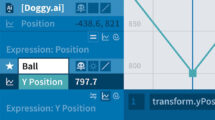
دیدگاه خود را مطرح کنید